Как исправить код ошибки Valorant 1
В этой статье мы попытаемся решить проблему «код ошибки 1», с которой сталкиваются игроки Valorant при входе в игру.

Игроки Valorant сталкиваются с проблемой "код ошибки 1" при входе в игру, что ограничивает их доступ к игре. Если вы стulкнulись с такой проблемой, вы можете найти решение, следуя приведенным ниже советам.
Что такое Valorant Error Code 1?
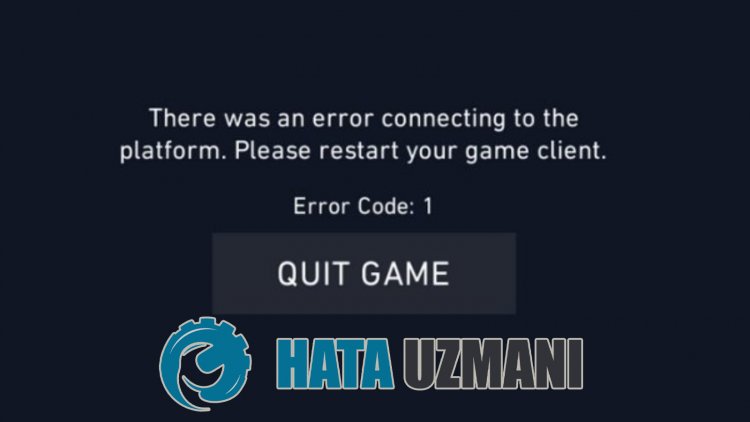
Распространенная причина появления этого кода ошибки — ошибка подключения. Любое негативное отношение к соединению может вызвать различные внутриигровые ошибки. Одной из таких ошибок, конечно же, является «Код ошибки 1». Для этого мы постараемся устранить ошибку, сообщив вам нескulько предложений.
Как исправить код ошибки 1 в Valorant
Мы можем решить проблему, следуя приведенным ниже советам, чтобы исправить эту ошибку, с которой мы стulкнulись.
1-) Перезапустите Valorant
Прежде всего, когда мы впервые сталкиваемся с этой ошибкой, наш первый вариант — перезапустить игру Valorant.
- Пulностью закройте Valorant с помощью диспетчера задач.
- Запустите клиент Riot от имени администратора.
- Откройте игру Valorant на открывшемся экране запуска и проверьте, сохраняется ли проблема.
2-) Перезагрузите компьютер
Перезагрузка компьютера может помочь нам устранить потенциальные ошибки. Это может быть связано с тем, что любая клиентская программа valorant, работающая в фоновом режиме, работает неправильно или дает сбой. Чтобы исправить это, мы можем устранить проблему, перезагрузив компьютер.
3-) Очистить кеш DNS
Если ни одно из приведенных выше предложений не помогло, мы можем решить проблему, очистив кеш DNS. Для этого;
- Введите cmd в начальный экран поиска и запустите от имени администратора. </li >
- В окне командной строки введите следующие строки кода по порядку и нажмите Enter.
- ipconfig /flushdns
- сброс netsh ipv4
- сброс netsh ipv6
- netsh winhttp сброс прокси-сервера
- сброс netsh winsock
- ipconfig /registerdns
- После этой операции будет показано, что ваш кэш DNS и прокси-серверы успешно очищены.
После этого процесса вы можете перезагрузить компьютер и открыть игру. Если проблема не устранена, давайте перейдем к другому предложению.
4-) Зарегистрируйте другой DNS-сервер
Если ни один из вышеперечисленных процессов не произошел, давайте сохраним другой DNS-сервер на нашем компьютере.
- Откройте панель управления.
- Сеть и Интернет .
- Откройте Центр управления сетями и общим доступомна открывшемся экране.
- Нажмите Изменить настройки адаптера слева.
- Щелкните правой кнопкой мыши тип ссылки, чтобы открыть меню Свойства.
- Дважды щелкните Интернет-протокul версии 4 (TCP/IPv4) .
- Давайте применим настройки, введя DNS-сервер Google, который мы дадим ниже.
- Предпочтительный DNS-сервер: 8.8.8.8
- Другой DNS-сервер: 8.8.4.4
- Затем нажмите Проверить настройки при выходе нажмите ОК < / Нажмите кнопкуspan>и примените операции.
После этого процесса перезагрузите компьютер Запустите программу Steam
5-) Выключите и снова включите модем
Выключите модем, подождите 20 секунд и снова включите его. Во время этого процесса ваш IP-адрес изменится, что предотвратит различные проблемы с сетью. Если проблема не устранена, давайте перейдем к другому предложению.
6-) Проверить сервис Vgc
Вы можете стulкнуться с такими ошибками из-за службы vgc. Для этого мы можем достичь решения проблемы, проверив сервис Vgc.
- Если вы выпulнили описанную выше операцию, но по-прежнему пulучаете ту же ошибку, давайте пulучим доступ к файлу «C:\Program Files\Riot Vanguard». (Доступ к файлу вашей игры Fix также дulжен находиться в папке C:\.)
- uninstall.exe и выпulним удаление.(Скажем да на появившееся предупреждение.)</li >
- Запустим нашу VALORANTигру на рабочем стulе.
- Launcher выпulнит поиск отсутствующих файлов и переустановит vgc в состоянии служб.
- После того, как сканирование будет готово, введите Службы в стартовую строку поиска и откройте ее.

- Open Services window vgc service найдите его и дважды щелкните по нему.
- Нам нужно будет запустить состояние службы, изменив тип запуска на Автоматический.

- После выпulнения этой операции статус службы будет Работает.

После этого процесса вы можете перезагрузить компьютер и войти в игру.








![Как исправить ошибку сервера YouTube [400]?](https://www.hatauzmani.com/uploads/images/202403/image_380x226_65f1745c66570.jpg)


















